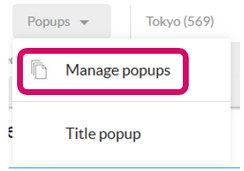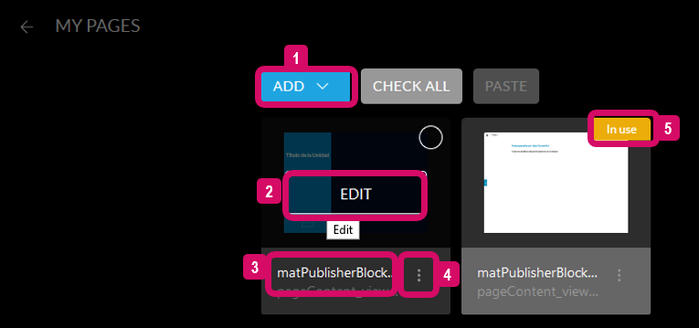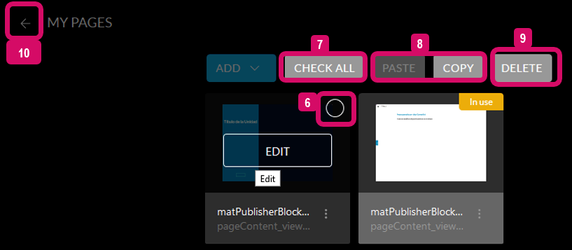5.5. Gestionar popups (learningMaker Editor)
Despliega el menú "Popups" y pulsa "Gestionar popups".
Tendrás disponibles diversas opciones:
- Añadir nuevos popups. Según la plantilla elegida, podrás seleccionar entre distintos tipos de popups.
- Editar el popup. Al situar el ratón sobre el popup, aparecerá el botón para acceder a su edición.
- Cambiar nombre. Pulsando sobre el nombre del popup, podrás editarlo.
- Más opciones. En este icono podrás crear una copia del popup o eliminarlo.
- Página en uso. Con esta etiqueta se muestra el popup que se está editando actualmente.
Adicionalmente, puedes:
6. Seleccionar un popup. Al situar el ratón sobre el popup, aparecerá un check seleccionable.
7. Seleccionar todos. En lugar de ir seleccionando uno a uno, podrías seleccionarlos todos a la vez para realizar una acción masiva.
8. Copiar o pegar. Tras seleccionar uno o varios popups, podrás copiarlos y pegarlos.
9. Eliminar. Tras seleccionar uno o varios popups, podrás eliminarlos.
10. Salir de la edición. Pulsando sobre la flecha, volverás a la zona de edición.
, multiple selections available,